¿Cómo firmar un documento PDF en línea?
Firme documentos electrónicamente desde su ordenador, tableta o teléfono y agilice los flujos de trabajo. Rápido, fácil y completamente gratis.
Siga estos sencillos pasos para aprender a firmar electrónicamente un archivo PDF en línea:
Regístrate para obtener una cuenta gratuita en Sign.Plus.
Ve a la sección Firmar, sube los documentos PDF que deseas firmar electrónicamente y haz clic en Firmar Yo Mismo.
Selecciona los campos que te gustaría agregar a tu documento.
Firma el archivo PDF de inmediato.
Cómo firmar un documento PDF en línea
Sign.Plus le permite firmar sin esfuerzo o enviar documentos PDF para firmas.
Subir documento(s)
En su panel de control de Sign.Plus, navegue a la sección Firmar, cargue sus documentos y haga clic en Solicitar firma para continuar.
Añadir destinatarios/campos
Especifique los destinatarios y defina el orden y los pasos de la firma. Personalice el documento arrastrando los campos necesarios, como firmas, iniciales, campos de texto, fechas y casillas de verificación.
Enviar para firmar
¡Bien hecho! Su documento está listo para ser enviado para su revisión y firma. También puede configurar recordatorios automáticos, especificar una fecha de vencimiento y añadir una nota opcional para los destinatarios.
Subir documento(s)
En su panel de control de Sign.Plus, navegue a la sección Firmar, cargue sus documentos y haga clic en Firmar yo mismo para continuar.
Anotar y firmar electrónicamente
Personalice su documento para la firma, simplemente arrastre los campos como firma, texto, iniciales, fecha y casillas de verificación.
Descargar documento
¡Bien hecho! Haga clic en Descargar para acceder al instante a su documento firmado, con un registro de auditoría a prueba de manipulaciones.
7 Métodos Diferentes para Firmar un Documento PDF
Si necesita ayuda para insertar una firma en línea en un PDF, consulte nuestra guía detallada a continuación:
¿Cómo Firmar un Documento PDF Electrónicamente?
1. Cargue su PDF
Si está buscando cómo firmar un documento PDF electrónicamente, comience por iniciar sesión en su cuenta de Sign.Plus. En su panel de control, diríjase a la sección Firmar. Para agregar su archivo, seleccione el cuadro gris etiquetado como “Haga clic aquí para cargar” o simplemente arrastre y suelte su PDF. Organice varios archivos en la secuencia deseada; recuerde que el archivo superior se convierte en la primera página de su PDF firmado.
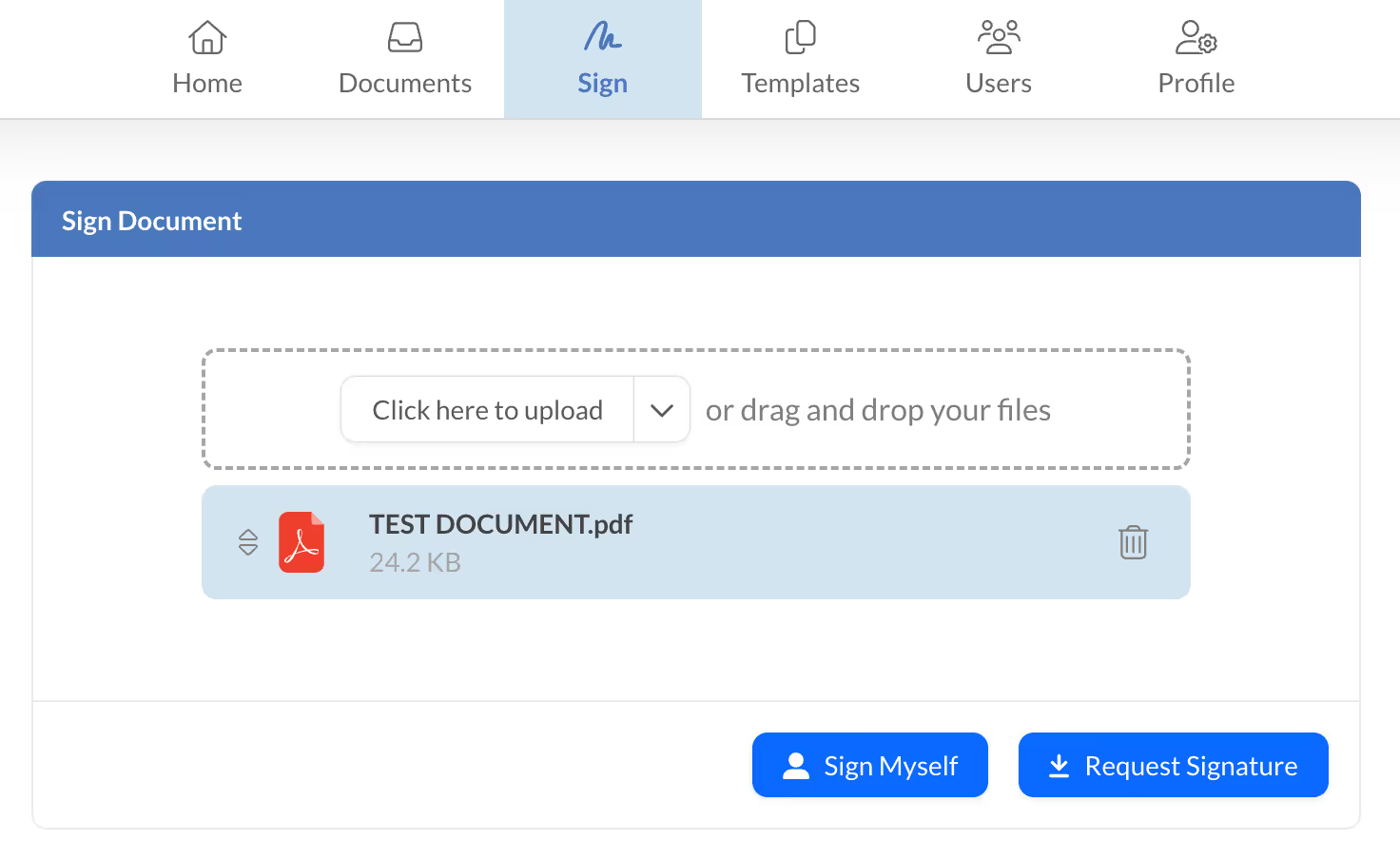
2. Haga clic en Solicitar firma.
Después de haber cargado su archivo y estar listo para firmar documentos PDF digitalmente, haga clic en el botón Solicitar firma.
3. Agregue el nombre y la dirección de correo electrónico del destinatario y haga clic en Siguiente
En la fase de Añadir destinatarios, proporcione los detalles del(los) firmante(s) sobre cómo firmar electrónicamente un PDF:
Añadir destinatario: Introduzca el nombre y la dirección de correo electrónico de cada firmante. Estas personas deberán añadir firmas electrónicas a los archivos PDF o simplemente confirmar la recepción.
Añadir paso de firma: Defina el orden en que cada firmante recibirá el documento.
Cuando termine, pulse Siguiente.

4. Añada un campo de firma al PDF
En la sección Añadir campos, elija a cada firmante y asigne dónde debe firmar o poner sus iniciales. Si no está seguro de cómo insertar una firma en documentos PDF, simplemente siga estos pasos:
En Destinatario, utilice el menú desplegable para elegir a la persona correcta que debe firmar su PDF.
En Añadir campos, coloque una firma, iniciales, campos de fecha, casillas de verificación o campos de texto en el documento.
Si necesita cambiar el firmante asignado para un campo en particular, simplemente haga clic en ese campo y seleccione un firmante diferente en el editor de la derecha.
Así es como puede añadir sin problemas una firma electrónica a un PDF y saber cómo firmar archivos PDF sin complicaciones.
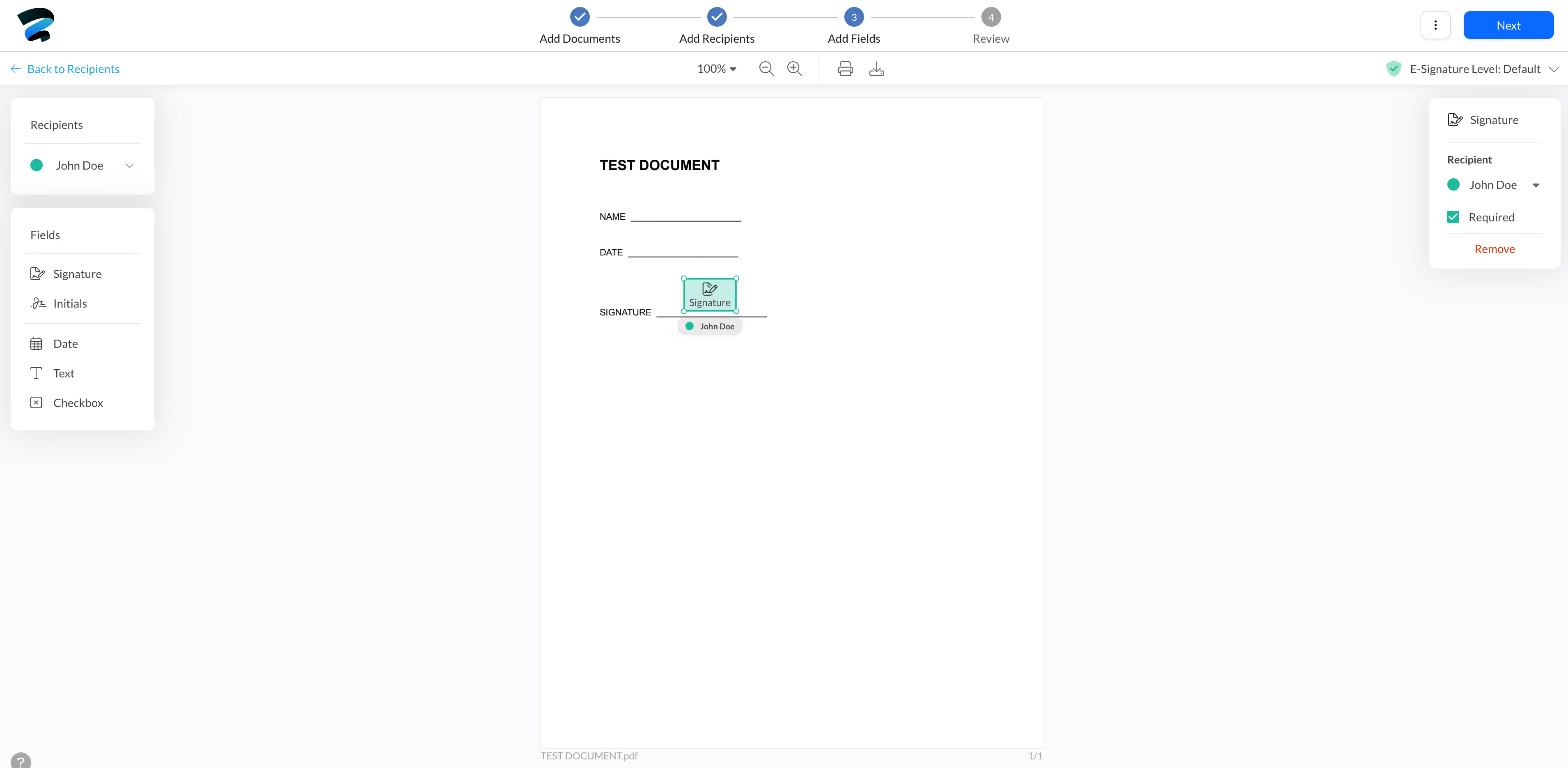
5. Personalice su solicitud de firma de PDF
¿Listo para finalizar cómo firmar electrónicamente un PDF de forma gratuita? Después de colocar todos los campos obligatorios, seleccione Siguiente para entrar en la sección de Revisión. Aquí, Personalice su solicitud para mejorar la experiencia de firma:
Asunto del correo electrónico
Mensaje de correo electrónico
Nombre del documento
Recordatorios
Caducidad del documento
Una vez hecho esto, haga clic en Enviar. Sus destinatarios serán notificados por correo electrónico o notificación push, lo que les facilitará saber cómo firmar documentos PDF.

6. Termine de firmar y siga el progreso
¿Tiene curiosidad sobre el estado o cómo firma un documento PDF a través de Sign.Plus? En el área de Documentos de su panel de control, localice el archivo que envió y haga clic en Estado para controlar quién ha firmado y qué queda pendiente. Esto le ayuda a mantenerse actualizado en cada paso, asegurándose de que sabe exactamente cómo firmar en PDF y realizar un seguimiento del progreso de cada documento.

Firme un PDF Escribiendo Su Firma
Escribir tu firma es rápido y sencillo. Herramientas como Sign.Plus estilizan tu nombre escrito para que se parezca a una firma manuscrita.
Inicia sesión en Sign.Plus. Si no tienes una cuenta, puedes crear una gratis.
Haga clic en "Firmar" y cargue su documento.
Seleccione "Firmar yo mismo" o "Solicitar firma".
Añada un campo de firma. Contendrá su firma mecanografiada predeterminada.
Envíe su documento para que lo firmen o fírmelo usted mismo.
Nota: Si deseas elegir el estilo de tu firma escrita, es muy fácil con Sign.Plus. Simplemente ve a Configuración > Establecer firma, haz clic en "Cambiar" y luego elige tu estilo preferido
Dibujando su firma
Para un toque más Personal, dibuje su firma directamente con el ratón, la pantalla táctil o el lápiz.
Inicia sesión en Sign.Plus. Si no tienes una cuenta, puedes crear una gratis.
Vaya a la configuración, en la configuración de la firma, haga clic en cambiar.
Vaya a la pestaña Dibujar y utilice el ratón, el trackpad, la pantalla táctil o el lápiz para dibujar su firma. Una vez que haya terminado con su firma, haga clic en Confirmar.
Haga clic en "Firmar" y cargue su documento.
Seleccione "Firmar yo mismo" o "Solicitar firma".
Añada un campo de firma. Contendrá su firma manuscrita.
Envíe su documento para que lo firmen o fírmelo usted mismo.
Alternativa: Visita el Generador de firmas dibujadas de Sign.Plus para crear una firma manuscrita personalizada que luego puedes subir a Sign.Plus. Simplemente ve a Configuración > Establecer firma, haz clic en "Cambiar" y luego haz clic en "Subir" y elige "Subir imagen."
Cargando una imagen de su firma
Cargar la imagen de su firma manuscrita es ideal si prefiere un aspecto auténtico.
Firme con claridad en un trozo de papel blanco.
Escanee el papel o tome una fotografía clara con su teléfono inteligente.
Inicia sesión en Sign.Plus. Si no tienes una cuenta, puedes crear una gratis.
Vaya a la configuración, en la configuración de la firma, haga clic en cambiar.
Vaya a la pestaña Cargar y cargue la imagen de su firma. Ajuste el brillo y recorte su firma hasta que esté satisfecho con el resultado.
Haga clic en "Firmar" y cargue su documento.
Seleccione "Firmar yo mismo" o "Solicitar firma".
Añada un campo de firma. Contendrá su firma como una imagen.
Envíe su documento para que lo firmen o fírmelo usted mismo.
Uso de un certificado digital (Firma digital)
Las firmas digitales proporcionan seguridad y validación, utilizando certificados digitales emitidos por autoridades de confianza.
Obtenga un certificado digital de una autoridad de certificación (CA) de confianza.
Abra su PDF en un software que admita certificados digitales, como Adobe Acrobat.
Seleccione "Certificados" y elija "Firmar digitalmente".
Seleccione su certificado digital.
Coloque la firma digital en su PDF y finalice el proceso.
Método de captura de pantalla y pegar
Este sencillo método consiste en hacer una captura de pantalla de su firma y pegarla en su PDF.
Escriba su firma claramente en papel.
Tome una foto o captura de pantalla clara de la firma.
Abra su documento PDF.
Inserte su imagen y cargue la captura de pantalla, y colóquela de forma adecuada.
Escribir directamente en el PDF
Si tiene buen pulso, puede firmar directamente su PDF utilizando herramientas de anotación.
Abra su documento PDF en una herramienta de anotación de PDF.
Seleccione la herramienta "Dibujar" o "Anotar".
Use su ratón o lápiz óptico para firmar manualmente directamente en el PDF.
Guarde los cambios para asegurar su firma en el documento.
Añada una firma a un PDF en línea (escriba, dibuje o escanee)
✨ ¿Necesitas Añadir tu firma en un documento o contrato?
Prueba Sign.Plus ahora y firma archivos PDF de forma fácil y segura
Usa Sign.Plus para firmar documentos PDF en línea
Solución de Firma Ecológica
Ahorra tiempo y maximiza la productividad
Seguridad y cumplimiento
Aumenta tu productividad con más funciones
Preguntas frecuentes




Empiece a firmar ahora
Cree una cuenta y empiece a firmar documentos en diferentes plataformas de inmediato. Es seguro, compatible y fácil de usar.


















